7 tolle Google Chrome versteckte interne Seiten
Verschiedenes / / February 19, 2022
Wohl einer der beliebtesten Browser weltweit, Google Chrome hat eine Vielzahl von Funktionen die ein nahtloses Surferlebnis ermöglichen sowie eine Reihe von Add-Ons das macht es zu einer relativ beliebteren Wahl bei den Benutzern.

Über diese muss man Kenntnisse haben versteckt internen Seiten in Ihrem Chrome-Browser, um darauf zugreifen zu können.
Diese Seiten mit dem Präfix „chrome://“ helfen Ihnen bei bestimmten Aufgaben, z. B. herauszufinden, welche Registerkarten verwenden den meisten Speicher für etwas so Einfaches wie das Spielen des Dino-Spiels und komplexe Entwickleraufgaben zu.
Abgesehen davon enthalten die Chrome-Seiten auch mehrere Statistikseiten zur Nutzung des Browsers, Diagnoseseiten und einige experimentelle Seiten.
Lesen Sie auch: So starten Sie Chrome mit einem einzigen Klick neu, ohne geöffnete Tabs zu verlieren.Beheben Sie die Netzwerkprobleme von Chrome
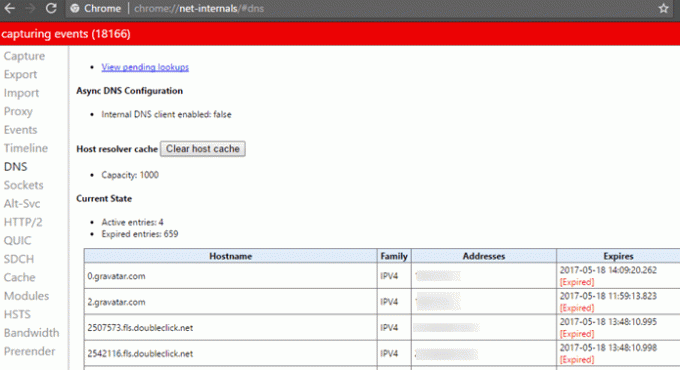
Wenn Sie beim Zugriff auf das Internet Probleme mit Ihrem Netzwerk haben, verfügt Google Chrome über ein integriertes Informationstool zur Netzwerkdiagnose, mit dem Sie die Netzwerkprobleme von Chrome beheben können.
Geben Sie „chrome://net-internals“ ein, um auf die Seite zuzugreifen, auf der Sie Informationen zu Proxy, DNS, Sockets, HTTP-Cache, HTTP-Drosselung und vielem mehr finden.
Wissen, wann Chrome zuletzt abgestürzt ist
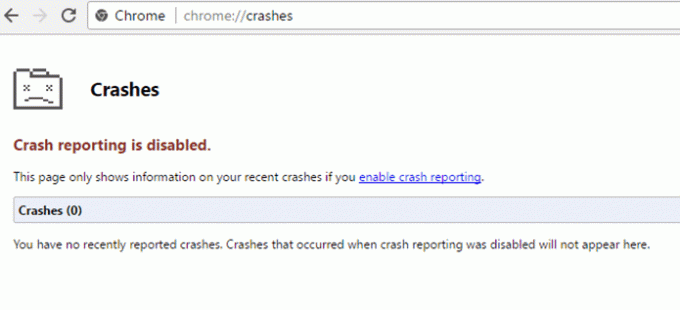
Um zu wissen, wann Ihr Chrome-Browser zuletzt abgestürzt ist, müssen Sie zunächst in den Chrome-Einstellungen die Option „Automatisch Nutzungsstatistiken und Absturzberichte an Google senden“ aktivieren.
Um auf die Seite mit den Absturzberichten zuzugreifen, geben Sie „chrome://crashes“ ein. Diese Seite zeigt Ihnen einen Verlauf aller Zeiten, in denen der Browser oder einer seiner Tabs abgestürzt ist.
Testen Sie experimentelle Funktionen für Chrome

Wie jede andere Software hat auch Google Chrome viele Funktionen, die sich noch in der Entwicklungsphase befinden und möglicherweise nie als Mainstream-Funktion des Browsers das Licht der Welt erblicken werden.
Aber wenn Sie dazu neigen, neue und zukunftsträchtige Funktionen auszuprobieren, die in Zukunft beim Surfen eine Rolle spielen könnten, dann ist Googles experimenteller Funktions-Tab absolut einen Besuch wert.
Geben Sie „chrome://flags“ in die Adressleiste ein und Sie werden auf eine Seite mit einer Warnung oben weitergeleitet.
Lesen Sie auch: So aktivieren Sie Chrome-Erweiterungen im Inkognito-Modus.Die Warnung lautet: „Diese experimentellen Funktionen können sich jederzeit ändern, brechen oder verschwinden“ und sogar Sagen Sie weiter: „Ihr Browser kann sich sogar spontan entzünden“ – was bedeutet, dass Sie möglicherweise die Daten auf Ihrem Browser verlieren Browser.
Probieren Sie diese auf eigene Gefahr aus, aber ich denke, es ist einen Versuch wert – Sie können Ihre Browserdaten sowieso immer mit Chrome Sync sichern.
Beenden Sie die aktuelle Registerkarte
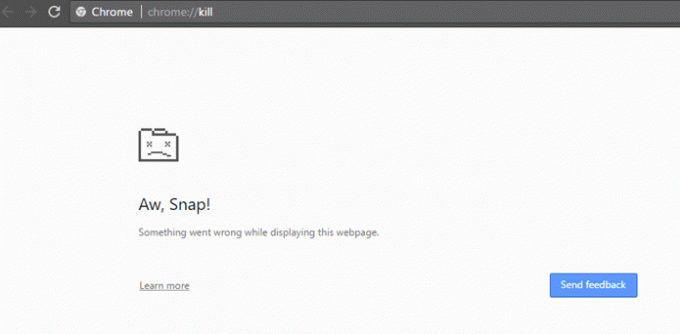
Wenn der Link, den Sie im aktuellen Tab eingegeben haben, defekt ist oder sich die Website schlecht verhält, können Sie die beenden aktuellen Tab und starten Sie ihn erneut, indem Sie den Befehl „chrome://kill“ in die Adresse Ihres Browsers eingeben Bar.
Spielen Sie das Dino-Spiel
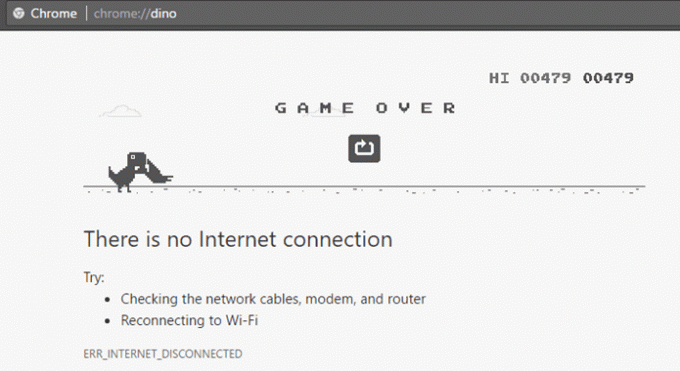
Fühlen Sie sich wie das berühmte Dino-Spiel, das in Ihrem Chrome-Browser angezeigt wird, wenn keine Internetverbindung besteht. Es ist einfach und Sie müssen Ihren PC nicht einmal von der aktiven Internetverbindung trennen.
Geben Sie einfach „chrome://dino“ in die Adressleiste ein und das Spiel erscheint auf der Registerkarte – spielen Sie los.
PS. Das ist nicht mein Highscore. Das ist eine traurige Bilanz.
Kennen und trainieren Sie Autocomplete-URL-Vorhersagen
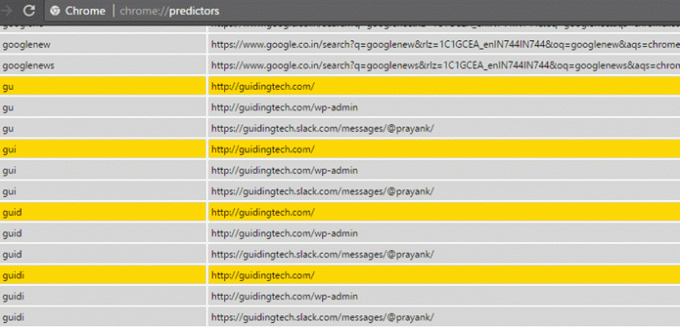
Wie Sie vielleicht alle wissen, trainiert sich der Browser von Google automatisch, um die Website, die Sie besuchen möchten, vorherzusagen, indem er die von Ihnen besuchten Websites verfolgt.
Die Website, die Sie mit dem angegebenen Schlüsselwort am häufigsten besuchen, klettert in den „Vertrauensdiagrammen“ des Chrome-Browsers nach oben und wird ganz oben angezeigt, wenn Sie bestimmte Schlüsselwörter in die Adressleiste eingeben.
Um zu erfahren, welche Websites in Ihrem Chrome-Prädiktor enthalten sind, geben Sie „chrome://predictors“ in die Adressleiste ein.
Liste aller internen Chrome-Seiten
Das waren noch nicht alle. Es gibt eine Reihe anderer versteckter interner Seiten im Google Chrome-Browser, die Sie selbst ausprobieren können.
Lesen Sie auch: So identifizieren und töten Sie Chrome-Tabs, die RAM verbrauchen.Sie können auf alle internen Seiten zugreifen, indem Sie „chrome://about“ in die Adressleiste eingeben. Sie werden andere nützliche Verknüpfungen finden, z. B. die Eingabe von „chrome://settings“, um auf die Browsereinstellungen zuzugreifen, oder „chrome://extensions“, um auf Ihre Erweiterungsseite zuzugreifen.
Nicht alle davon sind für einen normalen Benutzer nützlich, und es liegt an Ihnen, herauszufinden, welche Ihre Nutzung des Chrome-Browsers verbessern.
Zuletzt aktualisiert am 03. Februar 2022
Der obige Artikel kann Affiliate-Links enthalten, die Guiding Tech unterstützen. Dies beeinträchtigt jedoch nicht unsere redaktionelle Integrität. Die Inhalte bleiben unvoreingenommen und authentisch.

Geschrieben von
Fahrradenthusiast, Reisender, ManUtd-Anhänger, Armeegör, Wortschmied; Delhi University, Asian College of Journalism, Absolvent der Cardiff University; ein Journalist, der heutzutage Technik atmet.



